- W aktualizacji systemu Windows 10 z maja 2020 r. kursorprędkość ustawienie przeniesione z Panelu sterowania do Ustawienia.
- Możesz łatwo uzyskać dostęp do MyszUstawienia strona, jeśli wpiszesz mysz w Okna Szukaj okno i Kliknij na MyszUstawienia z wyników.
- Jeśli masz problemy z myszą lub potrzebujesz więcej informacji, sprawdź nasze Sekcja myszy.
- Centrum samouczków technicznych jest punktem odniesienia, jeśli potrzebujesz prawie każdego rodzaju przewodnika, o którym możesz pomyśleć.

To oprogramowanie sprawi, że sterowniki będą działały, dzięki czemu będziesz chroniony przed typowymi błędami komputera i awariami sprzętu. Sprawdź teraz wszystkie sterowniki w 3 prostych krokach:
- Pobierz poprawkę sterownika (zweryfikowany plik do pobrania).
- Kliknij Rozpocznij skanowanie znaleźć wszystkie problematyczne sterowniki.
- Kliknij Zaktualizuj sterowniki aby uzyskać nowe wersje i uniknąć nieprawidłowego działania systemu.
- DriverFix został pobrany przez 0 czytelników w tym miesiącu.
Do tej pory ustawienie szybkości kursora myszy było w Panel sterowania. Teraz przeniósł się w Ustawieniach.
Jak mogę zmienić szybkość kursora w aktualizacji Windows 10 May 2020?
Aby zmienić szybkość kursora w systemie Windows 10, wykonaj następujące proste kroki:
- Naciśnij przycisk Windows i kliknij przycisk Ustawienia (koło zębate na górze opcji zasilania).
- Kliknij opcję Mysz w lewym okienku i dostosuj prędkość kursora z prawego okienka do własnych upodobań.

Inne ustawienia myszy
W tym czasie możesz również dostosować prędkość przewijania kółka myszy. Możesz wybrać, ile linii chcesz przewijać za każdym razem, gdy poruszasz kółkiem myszy.
Możesz także zmienić kolor i rozmiar kursora, klikając na Dostosuj rozmiar myszy i kursora z Pokrewne ustawienia.
Jeśli klikniesz Dodatkowe opcje myszy, przejdziesz do ekranu Właściwości myszy, gdzie znajdziesz dodatkowe ustawienia.
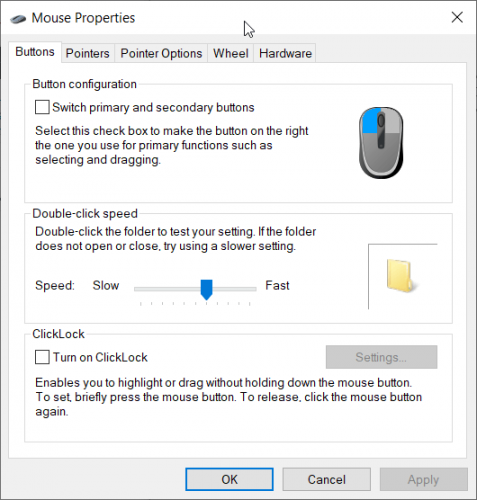
Możesz łatwo uzyskać dostęp do strony Ustawienia myszy, jeśli wpiszesz mysz w oknie wyszukiwania systemu Windows i kliknij Ustawienia myszy w wynikach.

![Najlepsze bungee do myszy do gier do kupienia [Poradnik 2021]](/f/878c60df2af57475902fab9fbf9f5571.jpg?width=300&height=460)
